Jak odzyskać dostęp do dysku twardego, naprawić błąd uniemożliwiający otwarcie dysku twardego

W tym artykule pokażemy Ci, jak odzyskać dostęp do dysku twardego w przypadku awarii. Sprawdźmy!
Gdy Twój Samsung Galaxy S9 zapada się w sytuacjach takich jak zawieszanie się telefonu komórkowego, wolne ładowanie i zawieszanie się ekranu, zaleca się zresetowanie telefonu komórkowego. Takie problemy zwykle pojawiają się z powodu instalacji nieznanego oprogramowania z niezweryfikowanych źródeł. Dlatego zresetowanie telefonu byłoby najlepszą opcją, aby pozbyć się takich problemów. Możesz wybrać wykonanie miękkiego lub twardego resetu. Oto doskonały przewodnik dotyczący miękkiego i twardego resetu Samsung Galaxy S9.
Uwaga: po każdym resecie wszystkie dane powiązane z urządzeniem zostaną usunięte. Zaleca się wykonanie kopii zapasowej wszystkich plików przed zresetowaniem.

Zawartość
Resetowanie do ustawień fabrycznych jest zwykle przeprowadzane, gdy ustawienie urządzenia musi zostać zmienione z powodu niewłaściwej funkcjonalności lub gdy oprogramowanie urządzenia zostanie zaktualizowane. Przywracanie ustawień fabrycznych Samsung Galaxy S9 jest zwykle wykonywane w celu usunięcia wszystkich danych powiązanych z urządzeniem. Spowoduje to usunięcie całej pamięci przechowywanej w sprzęcie. Po zakończeniu zaktualizuje go do najnowszej wersji.
Miękki reset Samsunga Galaxy S9 polega w zasadzie na ponownym uruchomieniu urządzenia. To bardzo proste! Wystarczy wykonać podane kroki, aby to zrobić:
1. Stuknij w Power + Volume down przez około dziesięć do dwudziestu sekund.
2. Urządzenie włącza OFF po pewnym czasie.
3. Poczekaj, aż ekran pojawi się ponownie. Miękki reset Samsunga Galaxy S9 jest teraz zakończony.

Uwaga: przed przystąpieniem do przywracania ustawień fabrycznych zaleca się wykonanie kopii zapasowej i przywrócenie danych.
1. Przełącznik OFF telefonu komórkowego przez naciśnięcie zasilania przycisk.
2. Następnie przytrzymaj jednocześnie przyciski zwiększania głośności i Bixby przez jakiś czas. Następnie przytrzymaj przycisk zasilania .
3. Poczekaj, aż Samsung Galaxy S9 pojawi się na ekranie.
4. Zwolnij wszystkie przyciski, gdy tylko pojawi się logo Samsung.
5. Wybierz Wyczyść dane/przywróć ustawienia fabryczne na wyświetlonym ekranie Android Recovery .
Uwaga: użyj przycisków głośności, aby nawigować i użyj przycisku zasilania, aby wybrać żądaną opcję.

6. Po wybraniu opcji Wyczyść dane/przywróć ustawienia fabryczne pojawią się dwie opcje. Wybierz Tak.

7. Teraz poczekaj, aż urządzenie się zresetuje, a po zakończeniu wybierz Reboot system now .

Możesz również wykonać twardy reset Samsung Galaxy S9 za pomocą ustawień telefonu komórkowego.
Uwaga: przed przystąpieniem do przywracania ustawień fabrycznych zaleca się wykonanie kopii zapasowej i przywrócenie danych.
1. Przejdź do aplikacji Ustawienia na ekranie głównym lub rozwiń panel powiadomień i dotknij ikony koła zębatego, która otworzy Ustawienia.
2. W ustawieniach przewiń w dół i dotknij Zarządzanie ogólne .
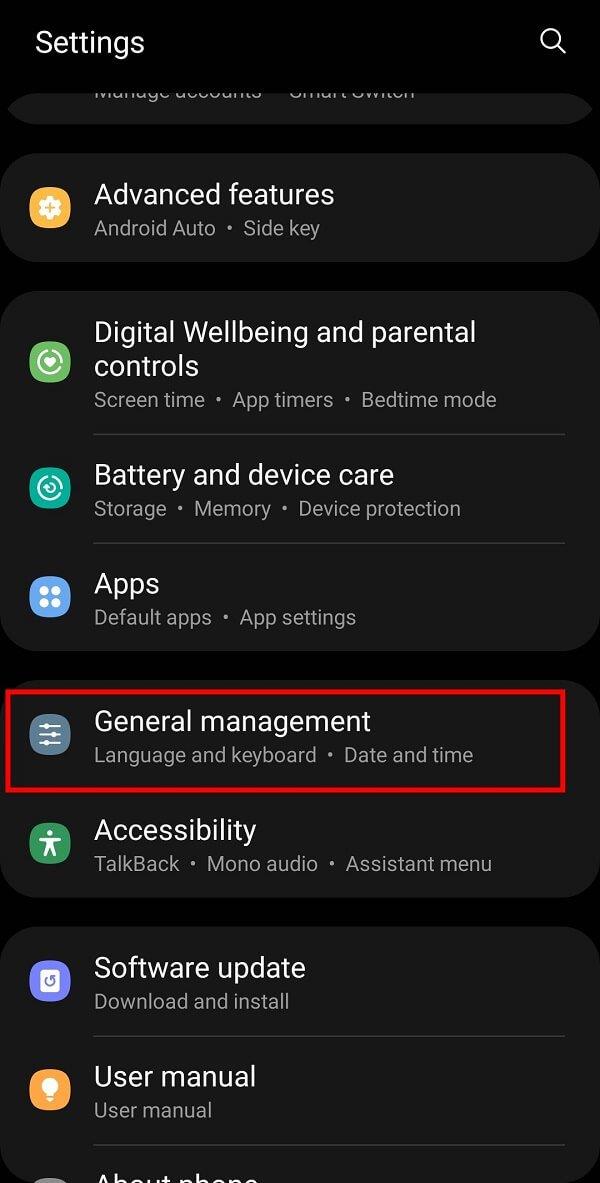
3. Teraz dotknij Resetuj > Przywracanie danych fabrycznych.

4. Następnie przewiń w dół i dotknij przycisku Resetuj , a następnie Usuń wszystko .
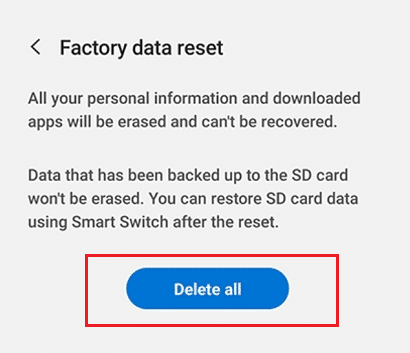
5. Poczekaj, aż urządzenie się zresetuje, a po pomyślnym zresetowaniu pojawi się strona konfiguracji .
6. Po zakończeniu konfiguracji możesz normalnie korzystać z urządzenia.
Zalecana:
Mamy nadzieję, że ten przewodnik był pomocny i udało Ci się zresetować Samsung Galaxy S9 . Daj nam znać, która metoda zadziałała najlepiej. Ponadto, jeśli masz jakieś pytania/komentarze dotyczące tego artykułu, możesz je umieścić w sekcji komentarzy.
W tym artykule pokażemy Ci, jak odzyskać dostęp do dysku twardego w przypadku awarii. Sprawdźmy!
Na pierwszy rzut oka AirPodsy wyglądają jak każde inne prawdziwie bezprzewodowe słuchawki douszne. Ale wszystko się zmieniło, gdy odkryto kilka mało znanych funkcji.
Firma Apple wprowadziła system iOS 26 — dużą aktualizację z zupełnie nową obudową ze szkła matowego, inteligentniejszym interfejsem i udoskonaleniami znanych aplikacji.
Studenci potrzebują konkretnego typu laptopa do nauki. Powinien być nie tylko wystarczająco wydajny, aby dobrze sprawdzać się na wybranym kierunku, ale także kompaktowy i lekki, aby można go było nosić przy sobie przez cały dzień.
Dodanie drukarki do systemu Windows 10 jest proste, choć proces ten w przypadku urządzeń przewodowych będzie się różnić od procesu w przypadku urządzeń bezprzewodowych.
Jak wiadomo, pamięć RAM to bardzo ważny element sprzętowy komputera, który przetwarza dane i jest czynnikiem decydującym o szybkości laptopa lub komputera stacjonarnego. W poniższym artykule WebTech360 przedstawi Ci kilka sposobów sprawdzania błędów pamięci RAM za pomocą oprogramowania w systemie Windows.
Telewizory Smart TV naprawdę podbiły świat. Dzięki tak wielu świetnym funkcjom i możliwościom połączenia z Internetem technologia zmieniła sposób, w jaki oglądamy telewizję.
Lodówki to powszechnie stosowane urządzenia gospodarstwa domowego. Lodówki zazwyczaj mają dwie komory: komora chłodna jest pojemna i posiada światło, które włącza się automatycznie po każdym otwarciu lodówki, natomiast komora zamrażarki jest wąska i nie posiada światła.
Na działanie sieci Wi-Fi wpływa wiele czynników poza routerami, przepustowością i zakłóceniami. Istnieje jednak kilka sprytnych sposobów na usprawnienie działania sieci.
Jeśli chcesz powrócić do stabilnej wersji iOS 16 na swoim telefonie, poniżej znajdziesz podstawowy przewodnik, jak odinstalować iOS 17 i obniżyć wersję iOS 17 do 16.
Jogurt jest wspaniałym produktem spożywczym. Czy warto jeść jogurt codziennie? Jak zmieni się Twoje ciało, gdy będziesz jeść jogurt codziennie? Przekonajmy się razem!
W tym artykule omówiono najbardziej odżywcze rodzaje ryżu i dowiesz się, jak zmaksymalizować korzyści zdrowotne, jakie daje wybrany przez Ciebie rodzaj ryżu.
Ustalenie harmonogramu snu i rutyny związanej z kładzeniem się spać, zmiana budzika i dostosowanie diety to niektóre z działań, które mogą pomóc Ci lepiej spać i budzić się rano o odpowiedniej porze.
Proszę o wynajem! Landlord Sim to mobilna gra symulacyjna dostępna na systemy iOS i Android. Wcielisz się w rolę właściciela kompleksu apartamentowego i wynajmiesz mieszkania, a Twoim celem jest odnowienie wnętrz apartamentów i przygotowanie ich na przyjęcie najemców.
Zdobądź kod do gry Bathroom Tower Defense Roblox i wymień go na atrakcyjne nagrody. Pomogą ci ulepszyć lub odblokować wieże zadające większe obrażenia.













